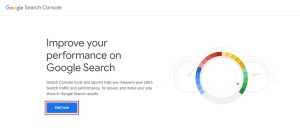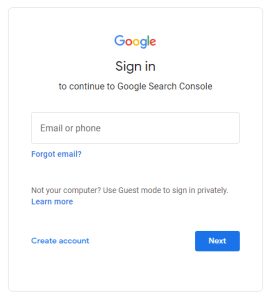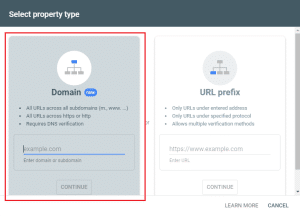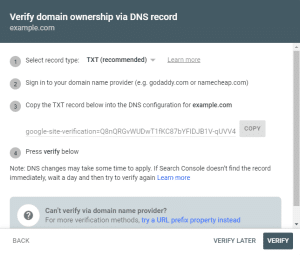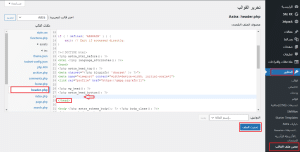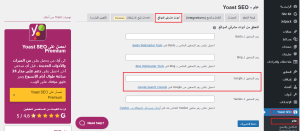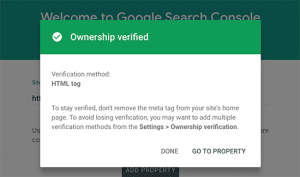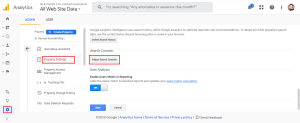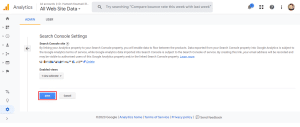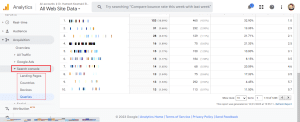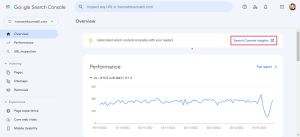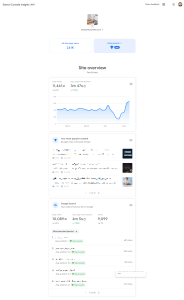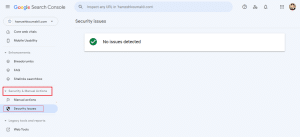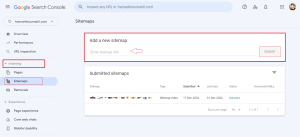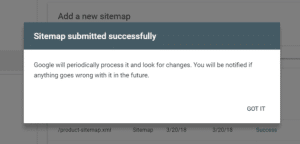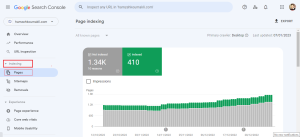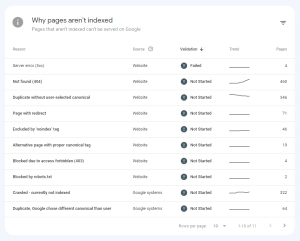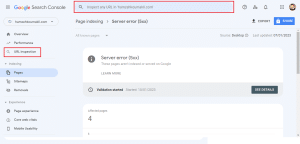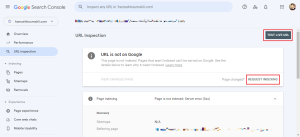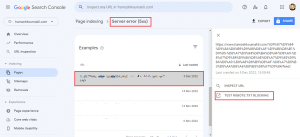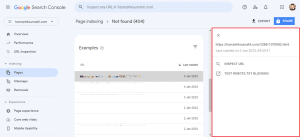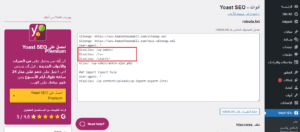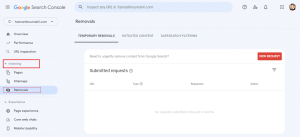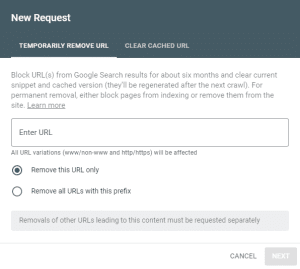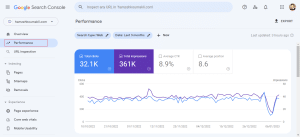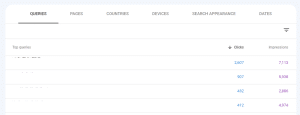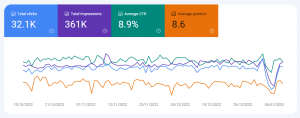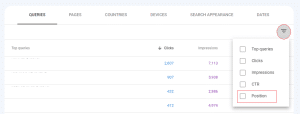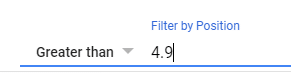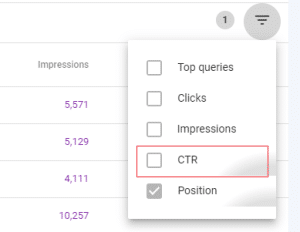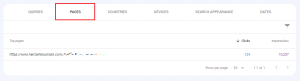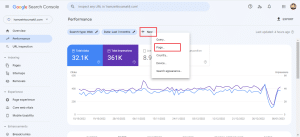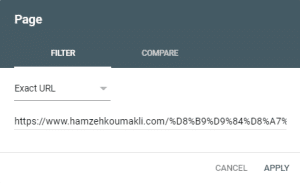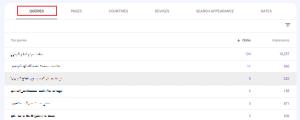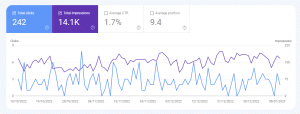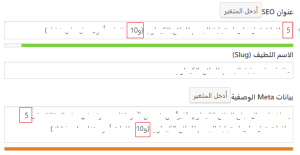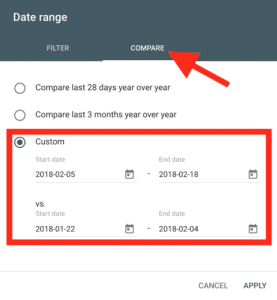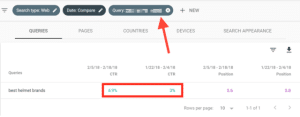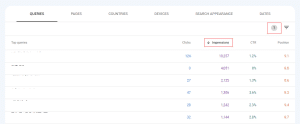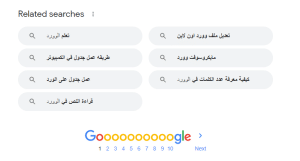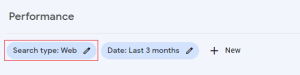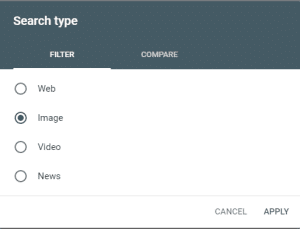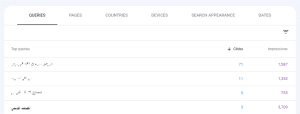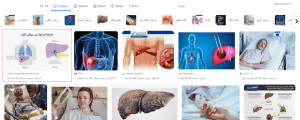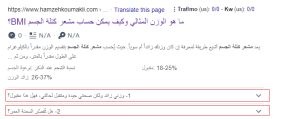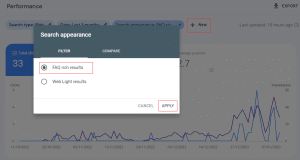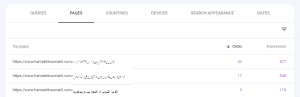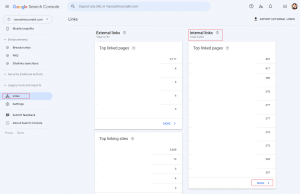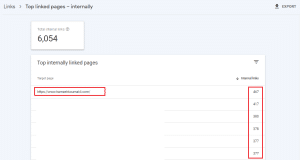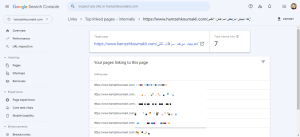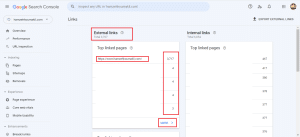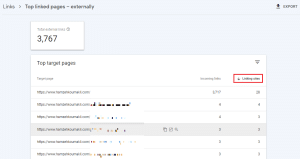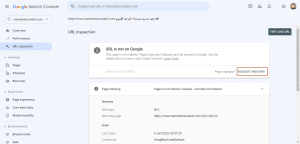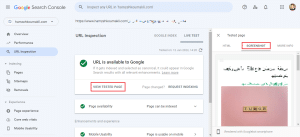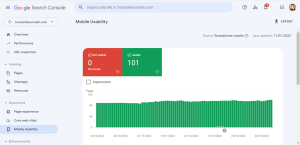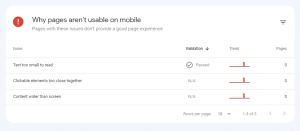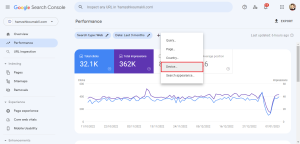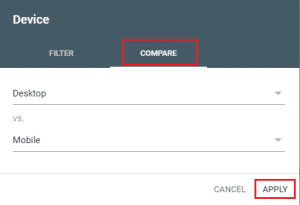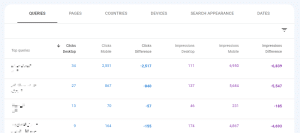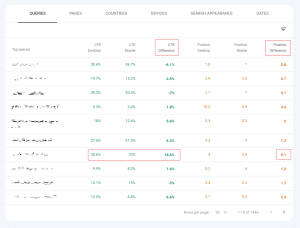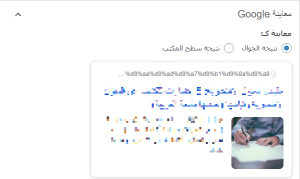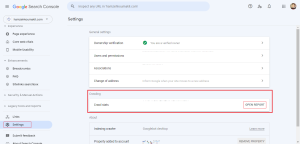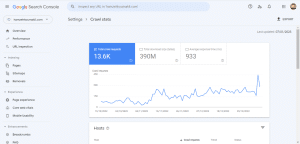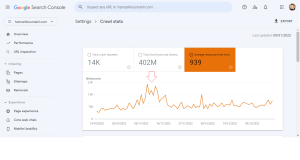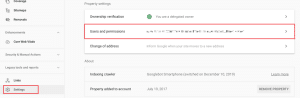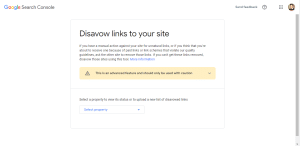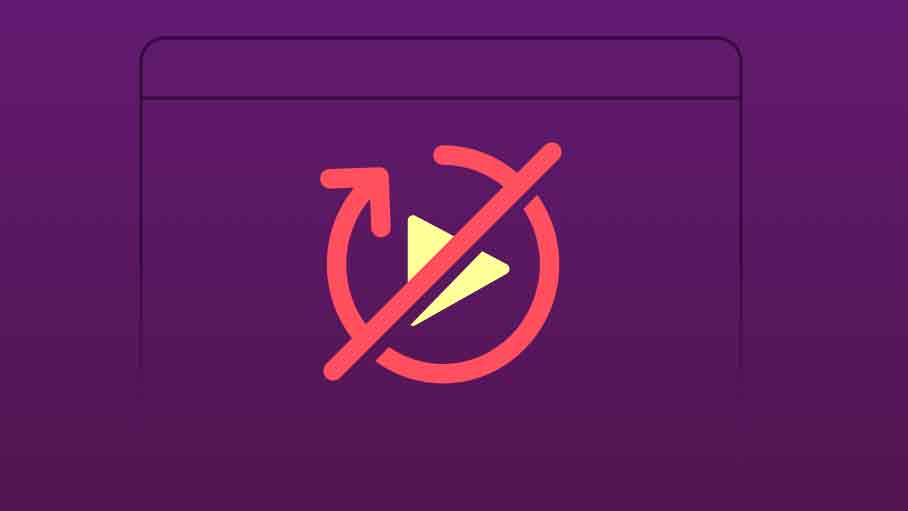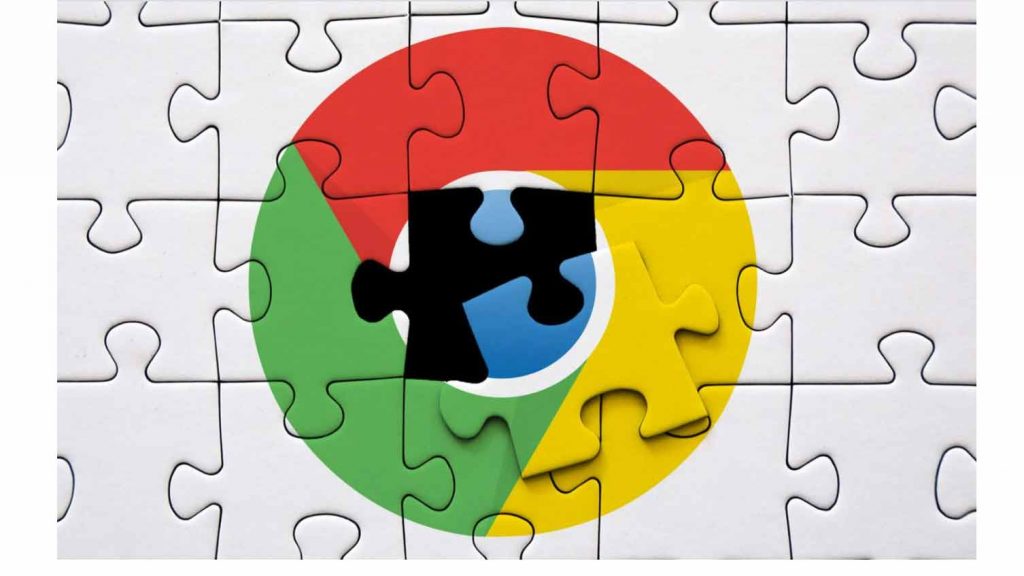تعد أدوات مشرفي المواقع Google Search Console أهم تطبيق يجب عليك استخدامه إن أردت تحسين موقعك من أجل محركات البحث. حيث تقدّم الكثير من المعلومات عن عدد الزيارات القادمة من محرك البحث غوغل، والكلمات التي استخدمها الزوّار للوصول لموقعك، وترتيبه ضمن صفحات نتائج البحث. كما يعرض الكثير من المشاكل والتحسينات التي من شأنها أن ترفع ترتيب موقعك في محركات البحث.
لذا -وإذا كنت مبتدئاً في الـSEO- فسنشرح في هذا المقال كيفية إضافة موقعك لـGSC والبدء بالاستفادة منه. أما إذا كنت محترفاً في الـSEO ففي هذا المقال بعض النصائح والاستراتيجيات المتقدمة التي ستستفيد منها لتطوير عملك في الـSEO.
أولاً: كيفية إضافة موقع جديد لـGoogle Search Console وإعداده بشكل كامل
1. إضافة موقع جديد لـGSC
بدايةً عليك زيارة موقع GSC والضغط على Start Now
ثم عليك تسجيل الدخول باستخدام حسابك في غوغل
الخطوة التالية هي إضافة موقعك. لاحظ أن بإمكانك إضافة نطاق Domain كامل أو مسار محدد (مثل نسخة الموقع التي تبدأ بـhttps أو http). وننصحك هنا بإدخال نطاق الموقع دون أي إضافات في قسم “نطاق” أو “Domain” مثل example.com
الخطوة التالية هي توثيق ملكيتك للموقع، وهناك عدّة طرق لذلك:
1. من خلال سجلات CNAME أو TXT: حيث يزوّدك GSC بكود قصير عليك نسخه وإضافة سجل TXT أو CNAME جديد لمزوّد خدمة DNS الخاص بك (كـCloudFlare). يمكنك ذلك أيضاً من خلال cPanel كما شرحنا سابقاً. ولكن هذه الطريقة قد تكون صعبة بعض الشيء خصوصاً على غير المختصين.
2. HTML File: وهنا عليك رفع ملف يزوّدك به GSC على الاستضافة، وقد شرحنا كيفية رفع الملفات أيضاً.
3. HTML Tag: وهي الطريقة الأسهل. حيث يتعيّن عليك نسخ كود قصير يزوّدك به GSC ولصقه ضمن تعليمات الـHeader في موقعك.
يمكنك القيام بذلك في الووردبريس من خلال لوحة التحكم، حيث عليك الانتقال لـ”المظهر” ومن ثم “محرر ملف القالب” ومن ثم لصق الكود في ملف Header.php قبل </head> وأخيراً حفظ التغييرات من خلال “تحديث القالب”
يمكنك بشكل بديل -وإذا كنت تستخدم إضافة Yoast SEO- الذهاب لصفحة “عام” ضمنها، ومن ثم “أدوات مشرفي المواقع” ولصق الكود في المكان المخصص.
بغض النظر عن الطريقة التي استخدمتها لتأكيد ملكيتك اضغط “Verify” أو “تأكيد” وعندها ستظهر رسالة نجاح إضافة موقعك لـGSC. ويمكنك عندها البدء بمراقبة إحصائيات موقعك وأدائه في محرك بحث غوغل، وتحسينه وإصلاح مشاكله لرفع ترتيبه فيه.
2. ربط Google Analytics بـGoogle Search Console
ننصحك بربط حسابك على GA بـGSC لأن ذلك يساهم على تكامل الأداتين وتزويدك بإحصائيات أكثر وأدق عن أداء موقعك في محركات البحث، كما يمنحك الوصول لأداة Google Search Insights التي تلخص هذه البيانات بطريقة مبسطة وسهلة الفهم.
قد يوجّهك الـGSC من تلقاء نفسه لربط هاتين الأداتين بعد إتمام إضافة موقعك، ولكن يمكن القيام بذلك أيضاً من خلال Google Analytics واختيار Admin ثم Property Settings ثم ابحث عن Adjust Search Console واضغط عليه
ثم اضغط Add ثم Save
والآن أصبح لديك بيانات الـConsole ضمن الـAnalytics
وأصبح بإمكانك الاطلاع على Search Console Insights
والذي يحتوي على مجموعة مميزة من المعلومات التي تساعدك على تطوير محتوى موقعك للتصدر في نتائج البحث
3. التحقق من وجود أي مشاكل أمنية في موقعك
لإتمام إعداد حسابك يجب أولاً التحقق من أن موقعك لا يعاني من أي مشاكل أمنية قد تؤثر على أدائه في محركات البحث، وربما تمنع ظهوره كلياً فيها.
من الصفحة الرئيسية لـGSC ومن أسفل الشريط الجانبي اختر Security Issues تحت Security & Manual Actions
من المشاكل التي يعرضها هذا التقرير:
- Hacked content: أي المحتوى الموضوع في الموقع من دون إذن صاحبه، حيث قد يكون هذا المحتوى ضاراً بالزائر
- Malware and unwanted software: في حال كان موقعك يحتوي على أي برامج غير موثوقة قد تحتوي على فيروسات أو برمجيات خبيثة
- Social engineering: أي أن محتوى الموقع يهدف لخداع الزائر لإعطاء بيانات حساسة أو تنزيل برامج ضارة أو غير ذلك
بغض النظر عن المشكلة الأمنية، فإنها تسبب حظر موقعك من العرض في نتائج البحث في غوغل كلياً. لذا فإن الاطلاع على هذا التقرير يجب أن يكون من أولى الأمور التي تقوم بها في GSC.
كما نلاحظ في الصورة السابقة -وفي معظم المواقع أيضاً- فإنها لن تحتوي على أي مشاكل عادةً.
4. إضافة خريطة الموقع Sitemap
وهو عبارة عن ملف يحتوي كل الروابط الموجودة في موقعك ويصنّفها لصفحات ومقالات وغير ذلك. وهو هام لأنه يساعد غوغل في التعرّف على محتويات موقعك واكتشاف الصفحات الجديدة وأرشفتها.
ولذا فهذه الخطوة هامة جداً خصوصاً إذا:
- كان الوقع كبيراً ويحتوي على آلاف الصفحات
- يحتوي على الكثير من الصفحات “اليتيمة” أي التي لا يوجد روابط داخلية تشير إليها
- أو كان الموقع جديداً ولا يمتلك الكثير من الـBacklinks
علماً أنها قد لا تكون ضرورية في بعض الحالات، ولكن يُنصح بإضافتها بكل الأحوال.
بدايةً عليك إنشاء ملف خريطة الموقع Sitemap. والأمر بسيط خصوصاً إذا كنت تستخدم ووردبريس وإضافة Yoast SEO أو Jetback التي ستقوم بهذه المهمة أوتوماتيكياً. وسنفصّل في كيفية إنشاء خريطة موقع في مقال آخر.
ولكن عموماً فإن معظم المواقع تُنشئ خريطة الموقع بشكل تلقائي على الرابط التالي:
example.com/sitemap.xml
أي عليك إضافة sitemap.xml لنهاية رابط موقعك.
لإضافة هذا الملف لـGSC عليك أولاً نسخ رابط خريطة الموقع، ومن ثم في أدوات مشرفي المواقع اختر Sitemaps من الشريط الجانبي تحت Indexing. ومن ثم لصق الرابط في المكان المخصص واختيار Submit
عندها سيفحص غوغل الرابط، ويضيف أي صفحات جديدة تُضاف إليه لتتم أرشفتها بأسرع وقت.
والآن أصبحنا جاهزين لإصلاح وتطوير الموقع.
ثانياً: كيفية تطوير الجانب التقني من الـSEO بمساعدة GSC
بحلول الآن يجب أن تكون عرفت أن بعض المشاكل في الموقع قد تمنعه من التواجد في نتائج البحث أو تصدّرها، ومن هذه المشاكل -غير الأمنية التي تحدثنا عنها سابقاً- المشاكل التقنية. لذا فإننا سنتحدث أولاً عن هذه المشاكل وكيفية حلها قبل الانتقال لتطوير الموقع.
1. مشاكل الأرشفة Index
من التقارير الهامة التي يقدمها GSC تقرير الأرشفة. يعرض هذا التقرير الصفحات التي اكتشفها غوغل في موقعك وأرشفها وبالتالي يمكن أن يتم عرضها في نتائج البحث، وتلك الصفحات التي لم يؤرشفها وأسباب ذلك.
يمكنك الوصول لهذا التقرير من Indexing ثم Pages
يبدو التقرير بالشكل السابق، وهذا الشكل طبيعي، إذ من الطبيعي أن تكون بعض الصفحات مؤرشفة وبعضها الآخر لا. ولكن قد تكون هناك مشكلة كبيرة في الموقع في حال حدوث تغيّر مفاجئ وكبير في عدد الصفحات المؤرشفة أو غير المؤرشفة.
يجب أن نذكر أن وجود صفحة معيّنة مؤرشفة Indexed لا يضمن تواجدها ضمن صفحات نتائج البحث الأولى.
عموماً، عند النزول لأسفل الصفحة سيعرض لك GSC الأسباب التي منعت غوغل من أرشفة بعض الصفحات:
في أقصى يمين التقرير ستلاحظ عدد الصفحات المتأثرة بكل من هذه المشاكل حالياً، وبجانبها تغيّر هذه الأعداد مع الزمن.
عند النقر على أحد هذه المشاكل ستظهر بعض تفاصيلها، مع ذكر بعض الأمثلة عن الصفحات المتأثرة بها. دعونا نبدأ بالمشكلة الأولى على سبيل المثال:
1.1. Server error (5xx)
وهذا يعني أن عناكب الأرشفة التابعة لغوغل Googlebot لم تستطع الوصول للسيرفر. وذلك لعّدة أسباب منها انتهاء صلاحية الطلب time out، أو أن السيرفر كان ببساطة متوقفاً عن العمل عندما حاول Googlebot الوصول للصفحة.
وهي مشكلة شائعة وعادةً ما تكون عابرة. لحلها بدايةً عليك التحقق من أن الصفحة متوقفة فعلاً عن العمل، جرّب مثلاً زيارتها في المتصفح (يُفَضّل في وضع Incognito)، غالباً ستجد أن هذه الصفحة تعمل بشكل طبيعي. لذا فإن الخطوة التالية هي فحص الرابط باستخدام URL Inspection Tool.
كل ما عليك فعله هو لصق الرابط في المكان الموضح أعلى الشاشة وضغط Enter:
سيقوم عندها Googlebot بـ”الزحف” للصفحة وفحصها مباشرة. فإذا كانت تعمل فعلاً يمكنك طلب أرشفتها Request Indexing أو فحصها من خلال Test Live URL
ومن ثم الطلب من GSC تثبيت إصلاح المشكلة الأساسية من خلال Validate Fix
قد تكون الصفحة تعمل عندما تقوم أنت بزيارتها ولكن الموقع يحجب محرك البحث من الاطلاع عليها من خلال ملف Robots.txt. وقد يكون ذلك:
- لأنها أساساً غير هامة أو من غير المطلوب من محرك البحث أرشفتها. وهنا يمكنك إضافة وسم noindex,follow للصفحة لإصلاح المشكلة، أو يمكنك حذف الصفحة من خلال أداة Removal (سنتحدث عن ذلك بعد قليل).
- أو قد تكون ضرورية، وهنا عليك التأكد من أنها محجوبة من قبل Robots.txt. انقر على رابط الصفحة المذكورة في تقرير المشكلة، وسيظهر لك رابط لفحص الحجب كما في الصورة. وإذا كانت فعلاً محجوبة يمكنك إلغاء حجبها من ملف Robots.txt (سنتحدث عن ذلك بعد قليل).
أو قد تكون الصفحة لا تعمل فعلاً، والسبب هنا غالباً هو وجود مشكلة بالسيرفر. لذا عليك التحقق من مقدّم خدمة الاستضافة للتأكد من حالة السيرفر وإصلاح المشكلة.
1.2. Not found (404)
بنفس الطريقة، قم بزيارة الصفحة من متصفحك، ثم افحصها باستخدام URL Inspection Tool. وإذا كانت الصفحة تعمل فاطلب أرشفتها وValidate Fix لكي تخبر غوغل أن المشكلة تم إصلاحها بالفعل.
يمكنك أيضاً النقر على الصفحة المراد فحصها لتظهر لك مجموعة الخيارات الممكنة مثل Test Robots.txt Blocking
لحل هذه المشكلة يمكنك إما ترك الصفحة غير مؤرشفة إن لم تكن هامة، وهنا سيتجاهلها غوغل. أو يمكنك إعادة توجيهها Redirect إلى صفحة أخرى باستخدام 301 أو 302 كما شرحنا في مقال سابق.
وهكذا يمكنك حل كل المشاكل في هذه القائمة. افحص الرابط بنفسك، ثم اطلب فحصه، وتعرّف على المشكلة التي يذكرها GSC بالتحديد، وأخيراً تقدّم بطلب لتأكيد إصلاح المشكلة Validate Fix.
علماً أن هذه المشاكل تظهر أيضاً عند تحليل موقعك باستخدام أي أداة SEO أخرى، كـSEMRush أو Ahrefs.
1.3. Crawled – currently not indexed
وهي من المشاكل الشائعة أيضاً والتي تعني أن عناكب غوغل زحفت لهذه الصفحة، ولكنها لسبب ما لم تؤرشفها في نتائج البحث. والحقيقة أن غوغل لا تعطيك السبب الدقيق لذلك.
ومن تجربتنا فإن السبب غالباً أن الصفحة لا يراها غوغل على أنها تستحق الأرشفة. فكيف نحل هذه المشكلة؟
عليك بتحسين نوعية المحتوى في هذه الصفحات. فمثلاً إذا كانت الصفحة تمثل صفحة تصنيف معين Category فيمكنك إضافة بعض الوصف لهذا التصنيف. أما إذا كانت الصفحة تحتوي على الكثير من المحتوى المكرر والموجود في مقالات أخرى فحاول جعل محتواها فريداً. وإذا كانت الصفحة تحتوي القليل من المحتوى فقط فننصحك بإغنائها.
أي اجعل هذه الصفحة تستحق الأرشفة فعلاً.
1.4. Duplicate without user-selected canonical (ومشاكل canonical الأخرى)
عندما يكون لديك صفحتين متشابهتين جداً في محتواهما، يجب عليك إضافة وسم canonical لإحداها لإخبار غوغل أن هذه هي الصفحة الرئيسية الأهم والتي تريد أرشفتها على حساب الأخرى.
في حال لم يجد غوغل هذا الوسم في إحدى الصفحتين فستظهر هذه المشكلة. لذا ننصحك بإضافته، أو يمكنك حجب إحداهما باستخدام Robots.txt إذا لم تكن أرشفتها ضرورية.
إحدى المشاكل الأخرى المتعلقة بهذا الوسم هي Alternative page with proper canonical tag
وهي تعني أن هناك وسم canonical فعلاً في إحدى الصفحتين، ولهذا السبب فإن غوغل لم يؤرشف الصفحة الأخرى، وهذا هو المطلوب أساساً من وسم canonical!
من المشاكل الأخرى Duplicate, Google chose different canonical than user
وهي تعني أن غوغل اختار الصفحة الأخرى التي لا تحتوي على وسم canonical ليؤرشفها، وهذا لأنه يراها أكثر أهمية ونفعاً للمستخدم من الأخرى. وقد لا تكون ذلك مشكلة عادةً، لأن هذه المشاكل عادة ما تظهر في صفحات الوسوم والتصنيفات التي لا تعد Landing Page. أي أنها ليست الصفحات التي تعرض في نتائج البحث، وبالتالي لا يستخدمها الزائر ليصل من غوغل لموقعك، بل تكمن فائدتها في تحسين الربط الداخلي والانتقال لمقالات مشابهة ضمن الموقع.
لذا فإنها غالباً ليست مشاكل هامة ما لم تؤثر على صفحات ضرورية فعلاً، كصفحات المقالات.
2. منع غوغل من أرشفة صفحات معيّنة
عندما يقوم زائر لموقعك باستخدام مربع البحث للبحث عن كلمة ما، فإن غوغل بشكل افتراضي يحلل صفحة نتائج البحث التي تُعرض للزائر وتأرشفها. وهذا الأمر غير مرغوب من قبل أصحاب المواقع، لأن الزائر قد يبحث أحياناً عن كلمات غير ذات معنى أو غير هامة. وبالتالي فإن أرشفة هذه الصفحات لن يفيدك شيئاً، بل ربما تضرك خصوصاً أنها تستهلك جزءاً من النصيب الذي تخصصه غوغل وعناكبها لأرشفة صفحاتك، وبالتالي فإن ذلك قد يؤخر أرشفة صفحات هامة فعلاً.
هناك العديد من الحالات الأخرى التي ترغب فيها بحجب الوصول لصفحات معيّنة، مثل صفحات موقع ووردبريس والتي تبدأ بـ/wp-admin/.
توجد طريقتان لحجب روابط محددة من غوغل، الأولى هي الحجب الدائم، بحيث لا تقوم عناكب زحف غوغل بتحليلها وأرشفتها من الأساس. يمكن ذلك من خلال ملف Robots.txt. وذلك من خلال إضافة Disallow ومن ثم ذكر الرابط كما في الصورة:
ففي هذا المثال منعنا صفحة نتائج البحث في الموقع والصفحات التي تبدأ بـ/wp-admin/ من الأرشفة في غوغل. قد ترغب أيضاً بمنع أرشفة صفحة تسجيل الدخول Log in.
أما لحذف روابط معيّنة بشكل مؤقت فيمكن ذلك من خلال أداة URL Removal Tool في GSC، انتقل لـIndexing ثم اختر Removals:
عند الضغط على New Request تظهر مجموعة من الخيارات لمنع أرشفة صفحة معيّنة، أو مجموعة صفحات تبدأ ببادئة معينة:
3. التأكد من عدم وجود تغيّر مفاجئ في عدد الصفحات المؤرشفة
يعد الازدياد المفاجئ (أو الهبوط المفاجئ) في عدد الصفحات المؤرشفة من الأمور التي يجب أن تنتبه لها. فما لم تكن أنت بنفسك قد أضفت عدداً كبيراً من الصفحات (أو حذفت أو منعت أرشفة مجموعة كبيرة منها) فهذا غالباً يدل على وجود مشكلة.
يعزى الهبوط المفاجئ في عدد الصفحات المؤرشفة غالباً في إضافة وسم noindex خطأً، أو حجب مجموعة من الصفحات باستخدام Robots.txt خطأً.
بينما قد يكون الازدياد المفاجئ في عدد الصفحات ناتجاً عن برمجيات خبيثة أضافت صفحات لموقعك.
عموماً يمكنك مراقبة عدد الصفحات المؤرشفة ومقارنتها مع عدد الصفحات الموجودة في موقعك. حيث يكون عدد الصفحات عادةً مقارباً لعدد المقالات المنشورة، ما لم تكن تستخدم الكثير من الوسوم Tag والتصنيفات Category.
ثالثاً: الاستفادة من تقرير Performance لزيادة الزيارات من محركات البحث
والحقيقة أن هذا التقرير هو الجزء الأهم من GSC، والذي ستقضي معظم وقتك في دراسته لاحقاً.
يعرض هذا التقرير أداء موقعك في محرك البحث غوغل. يمكنك من أعلى التقرير تغيير المدة الزمنية حيث يمكنك الاطلاع على معلومات عن موقعك حتى 16 شهراً ماضياً. كما يمكنك تغيير نوعية البحث Search Type لاختيار البحث عن طريق الصور. وأخيراً يمكنك إضافة فلاتر أخرى سنتحدث عنها بعد قليل.
يتضمن التقرير 4 معايير رئيسية هي:
- Clicks: كلما نقر شخص على موقعك في صفحة نتائج البحث يزداد هذا العدد، ويمثل Total Clicks عدد النقرات الكلي التي تلقاها موقعك في فترة زمنية محددة. علماً أن هذا الرقم لا يعطي أي دليل على سلوك الزائر بعد النقرة هذه.
- Impressions: وهي تمثل عدد المشاهدات التي تلقاها موقعك في صفحة نتائج البحث.
- CTR: وهي نسبة الأشخاص الذين شاهدوا نتيجة موقعك في صفحة نتائج البحث ونقروا عليها إلى كل الأشخاص الذين شاهدوا نتيجة البحث هذه.
- Position: وهي تمثل ترتيب موقعك في صفحة نتائج البحث، وعليك طبعاً استهداف النتيجة الأولى.
وهذه المعايير الأربعة مترابطة بعض الشيء، فإذا ارتفع ترتيب موقعك في نتائج البحث Position tسيزيد عدد مشاهداته Impressions ونقراته Clicks وبالتالي يزداد CTR. سنتحدث بعد قليل عن بعض الوسائل المجرّبة لتحسين هذه النتائج.
في أسفل التقرير يمكنك الاختيار بين:
- Queries: لمعرفة الكلمات التي تتصدر فيها في نتائج البحث، وتلك التي لا تحقق أداءً جيداً.
- Pages: لمعرفة أداء صفحات موقعك في غوغل
- Countries: لمعرفة إحصائيات موقعك في مختلف البلدان
- Devices: للتعرف على نوع الزيارات التي تأتيك إن كانت من أجهزة موبايل أم حواسيب أم أجهزة لوحية، ومقارنتها مع أداء موقعك في نتائج البحث
إليك بعض الطرق المجرّبة لتحسين أداء موقعك في غوغل من خلال تقرير Performance.
1. زيادة الزيارات من خلال رفع الـCTR
قد يكون لدى بعض الصفحات عدد مشاهدات عالية ولكن عدد نقرات قليلة، أي أن الـCTR منخفض. لماذا؟
قد لا يكون شكل موقعك في صفحة نتائج البحث يدفع الزائر فعلاً للنقر عليه وزيارته. كيف تحسّن ذلك؟
لا شك أن الـCTR يعد من العوامل التي تؤثر في ترتيب موقعك في نتائج البحث. لأن غوغل إذا وجدت أن موقعك يشاهده الزوّار ولكنهم لا يرغبون بالنقر عليه فقد تعتقد أن موقعك لا يستحق فعلاً التواجد ضمن النتائج الأولى. وكل ذلك يقودنا لضرورة تحسين الـCTR.
للقيام بذلك من تقرير Performance علينا أولاً تحديد الصفحات ذات الـCTR المنخفض كالتالي. بدايةً حدد مربعي CTR وPosition:
يجب أن نركّز على الصفحات ذات الترتيب 5 في نتائج البحث أو أكثر، وتلك ذات الـCTR المنخفض. من أسفل التقرير يمكنك إضافة فلاتر إضافية، سنضيف هنا فلتراً خاصاً بالـPosition:
في الفلتر اختر Greater than واكتب 4.9 ثم Done
وهكذا سيعرض التقرير كل الصفحات ذات الترتيب 5 وأكثر.
بناءً على بعض الدراسات فإن المرتبة 5 في نتائج البحث يجب أن تتلقى معدّل نقر CTR يقارب 4.35%. لذا سنقوم بفلترة الصفحات لعرض تلك التي لم تحقق هذه النسبة، أي أننا نبحث عن الصفحات ذات الأداء الضعيف.
بنفس الطريقة أضف فلتراً جديداً واختر CTR (احرص على الحفاظ على فلتر Position مفعّلاً).
ثم اختر Smaller than واكتب 4.35 ثم Done
والآن من خلال نافذة Queries سنرى كل الكلمات المفتاحية التي يحقق فيها موقعك ترتيباً منخفضاً (أقل من 5) ومعدل النقر فيها منخفض أيضاً (أقل من 4.35%).
انظر مثلاً إلى هاتين النتيجتين:
في النتيجة الأولى فإن نتيجة الموقع تُرى أكثر من 10 آلاف مرة، ولا يتم النقر عليها سوى 124 مرة! هذه نسبة منخفضة جداً! ألا نستطيع تحسين ذلك؟ نعم والطريقة كالتالي:
أولاً عليك العثور على الصفحة المذكورة. انقر على الكلمة Query ثم انتقل لنافذة Pages وستجدها:
ولكن ماذا عن الكلمات المفتاحية الأخرى التي تستهدفها هذه الصفحة. إذ لا فائدة من تحسين ترتيب هذه الصفحة في كلمة مفتاحية معيّنة وإضعاف ترتيبها في كلمات أخرى. لذا علينا أولاً إيجاد كل الكلمات التي تنافس عليها هذه الصفحة.
عليك نسخ رابط هذه الصفحة، ومن ثم إضافة فلتر إضافي (بعد حذف الفلاتر التي أنشأنها سابقاً) كالتالي:
والصق هنا رابط الصفحة السابقة:
وهكذا ستجد كل الكلمات التي تنافس عليها هذه الصفحة في نافذة Queries
يمكنك أن تلاحظ أن الصفحة تلقّت أكثر من 14 ألف مشاهدة ولكن نقرت 242 مرة فقط خلال الأشهر الـ3 السابقة، وهذا لا ينحصر فقط في الكلمة المفتاحية التي عثرنا عليها في البداية.
ما الحل؟
هناك العديد من الاستراتيجيات لتحسين هذه الصفحة. أحدها ينبع من فكرة أن الكثير من المستخدمين يشاهدون موقعك ضمن نتائج البحث ولكنهم لا يرغبون بالنقر عليه.
يمكنك تشجيعهم على النقر من خلال استخدام بعض الكلمات في عنوان الصفحة والـMeta Description بحيث تجذب المستخدم. وحسب محتوى موقعك يمكنك إضافة كلمات مثل:
- إذا كان محتوى الصفحة متغيراً يمكنك كتابة “2023” في العنوان أو “اليوم” أو “حالياً” أو غير ذلك
- في حال كانت الصفحة تشرح طريقة القيام بشيء فيمكنك استخدام “أسلوب السؤال” في العنوان، أو إضافة كلمة “بسرعة” أو “سهولة” للعنوان
- إذا كانت الصفحة دليلاً شاملاً لشيء ما فيمكنك إضافة كلمات مثل “خطوة بخطوة” أو “الشرح بالصور“
- يمكنك أيضاً إضافة كلمة “أفضل” أو “أسهل“
- أو استخدام الأرقام لجذب المستخدم، مثل “أفضل 7 وسائل لـ…“
وهكذا.
في هذا المثال أضفنا بعض الأرقام لعنوان SEO والوصف من خلال إضافة Yoast SEO لمواقع ووردبريس.
الخطوة التالية بعد تعديل عنوان ووصف الصفحة هي الانتظار لـ10 أيام على الأقل. لماذا 10 أيام؟
أولاً لأن إعادة أرشفة الصفحة من قبل غوغل واكتشاف التغييرات التي أجريتها عليها يتطلب بعض الوقت. وثانياً لأن الصفحة بحاجة لبعض الوقت لتعطي نتائج وإحصائيات جديدة موثوقة.
بعد هذه الفترة يمكنك اختيار فترتين زمنيتين لمقارنة الـCTR بينهما. انقر أولاً على فلتر التاريخ:
والآن اختر Compare لمقارة فترتين تحددهما أنت من خلال Custom، بحيث تختار مقارنة الفترة التي تسبق التعديل بالفترة التي تليه.
أخيراً أضف فلتراً إضافياً لاختيار الكلمة المفتاحية التي وجدتها سابقاً. أو يمكنك من خلال الرسم البياني ملاحظة التغيرات على الـCTR خلال الفترة الزمنية السابقة.
وفي حالتنا فقد تمكننا فعلاً من زيادة الـCTR
هناك عدّة وسائل لجذب المستخدم للنقر على نتيجتك، وتختلف أفضلها باختلاف المجال الذي يختص به موقعك. يمكنك تجريب أكثر من وسيلة واختيار ما تجده أفضل بناءً على تقرير Performance.
ننصح أخيراً بمراقبة متوسط الـCTR الكلي الخاص بالموقع بشكل دوري. فإذا انخفض مع ارتفاع الـImpressions فهذا يعني زيادة عدد الكلمات المفتاحية التي ينافس عليها الموقع. وبالعكس إذا ازداد وانخفض عدد المشاهدات فأنت تخسر المنافسة على بعض الكلمات. أما إذا ارتفع كلا المقياسين فهذا مؤشر جيّد.
2. العثور على كلمات مفتاحية يمكن المنافسة عليها من خلال GSC
ماذا نقصد بـ”كلمات مفتاحية يمكن المنافسة عليها”؟
نقصد بذلك الكلمات التي يأتي ترتيب موقعك فيها بين المرتبة 8 و20، بحيث تحصل على عدد جيد من المشاهدات Impressions. وهذه الكلمات تستحق اهتمامك لأن:
- غوغل ترى فعلاً أن صفحتك مهمة وتناسب موضوع الكلمة المفتاحية، بدليل أنها وضعتها في الصفحة الأولى من نتائج البحث. وكل ما عليك فعله هو إعطاء هذه الصفحة المزيد من الاهتمام.
- لأن الإحصائيات هذه مأخوذة من غوغل نفسها، وبالتالي فإنها موثوقة.
كيف يمكنك العثور على هذه الكلمات؟
أولاً عليك اختيار المدة الزمنية المرغوبة في تقرير Performance. ومن ثم إضافة فلتر جديد للـPosition، بحيث تكون Greater than 8 مثلاً.
ثم اضغط على Impressions ليتم ترتيب النتائج تنازلياً حسبها. وهكذا أصبح لديك مجموعة من الكلمات التي ننصحك بالتركيز عليها.
ولكن ما الذي نعنيه بالتركيز على هذه الكلمة؟
- اكتب عن هذه الكلمة المفتاحية بالتفصيل
فغوغل تفضّل المحتوى الشامل الذي يتضمن كل التفاصيل المتعلقة بموضوع ما. فمتوسّط عدد كلمات الصفحات في النتائج الـ10 الأولى هو 1447 كلمة كما أشارت بعض الدراسات.
- زيادة مدّة الجلسة من خلال إضافة فيديو
ومدة الجلسة هي المدة التي يقضيها الزائر في موقعك قبل أن ينتقل لصفحة أخرى أو يعود لغوغل. وكلما زادت هذه المدة تحسّن ترتيب موقعك في نتائج البحث.
يمكن زيادة هذه المدة من خلال إضافة فيديو للصفحة، إذ وُجد أن الزوّار يقضون وقتاً أطول بـ2.6 ضعفاً عندما تحتوي الصفحة على فيديو.
- إضافة روابط داخلية لدعم الصفحة
وهي تمنح الصفحة قوة ودفعة إضافية، وبالتالي تسرّع أرشفتها وتصدّرها.
- الحصول على بعض الروابط الخلفية Backlinks
لا يزال الباك لينك جزءاً أساسياً من الـSEO. لذا فإن إضافة Backlinks لصفحة ما (دون تغيير أي شيء فيها) سيحسّن من ترتيبها في نتائج البحث.
من النصائح الإضافية:
- كتابة محتوى شامل
يعتقد كثير من خبراء السيو أن استهداف 100 كلمة مفتاحية من خلال كتابة 100 مقال هو أمر عفى عليه الزمن. والأفضل اليوم كتابة مقال واحد شامل يستهدف أكثر من كلمة مفتاحية.
يجب أن نؤكد أولاً أننا لا نتحدث عن الكلمات المتشابهة، فهذه بالطبع يجب ألا تخصص لكل منها مقال منفصل. ولكننا أيضاً نتحدث عن الكلمات المفتاحية الطويلة التي يمكنك استهدافها من خلال كتابة مقال شامل غني بالتفاصيل ويلبي حاجة الزائر فعلاً.
الدليل على فعالية هذه الطريقة أن كثيراً من الصفحات تحصل على ترتيب جيّد في نتائج البحث لكلمات مختلفة، قد تصل أحياناً لعشرات بل مئات الكلمات.
- أجب عن الأسئلة الشائعة
ابحث عن الأسئلة التي يطرحها الزوّار عن موضوع معيّن وأجب عنها ضمن مقالك الشامل هذا. يمكنك العثور على هذه الأسئلة بمساعدة غوغل:
فالإجابة على هذه الأسئلة أمرٌ مهم جداً لأنه يمكن أن يرشّح موقعك لعرض قُصاصة Featured Snippet، أي أن موقعك سيظهر في رأس صفحة نتائج البحث حتى وإن لم يكن ترتيبه فيها الأول.
3. التعرّف على الكلمات المفتاحية والصفحات التي تحقق لك أكبر عدد من الزيارات
ما عليك سوى تحديد الـClicks وترتيب الصفحات تنازلياً، وستجد قائمة بأفضل صفحات موقعك. ما الذي عليك القيام به؟
- تحديث محتوى هذه الصفحات باستمرار لتبقى متصدرة
- استغلال هذه الصفحات لزيادة الربح. مثلاً تحويّل الزائر إلى زبون conversion إذا كان موقعك يبيع شيئاً ما، أو عن طريق الإعلانات، بشرط ألّا يؤثر ذلك على تجربة الزائر
- وضع روابط في هذه الصفحات للصفحات الأخرى الضعيفة في موقعك لتقويتها (بشرط أن تكون مناسبة للسياق)
4. الاطلاع على نتائج البحث عن طريق الصور والفيديو
حسب نوع المحتوى الذي يقدّمه موقعك يمكنك الاطلاع على ترتيب موقعك في نتائج البحث للصور أو الفيديو. عموماً، حتى وإن كان موقعك يعتمد على المحتوى المكتوب فينصح بالاطلاع على أداء موقعك من ناحية الصور.
بدايةً اختر Search Type
ثم اختر Image مثلاً
ثم رتب الكلمات المفتاحية حسب عدد النقرات. لاحظ في مثالنا هذا أننا عثرنا على صفحة تحتوي صورة يأتيها عدد جيّد من الزيارات
وعند البحث عن الموضوع وجدنا أن الصورة المتصدرة هي صورة توضيحية مميزة ذات تصميم جذاب ومختلف عن بقية الصور الموجودة في نتائج البحث. كما أنها مرفقة إلى جانب نتيجة الموقع في صفحة نتائج البحث العادية Web.
مثل هكذا أمثلة قد تدفعك للاهتمام أكثر بنوعية الصور التي تستخدمها، وربما تصميم صور مميزة لتجذب الزائر للنقر.
يمكنك تكرار الطريقة السابقة على الـVideo والـNews حسب محتوى موقعك.
5. استخدام فلتر مظهر البحث
من الأمور الأخرى التي لا ينتبه لها البعض فلتر Search appearance. فكما نعلم أن صفحة نتائج البحث لا تحتوي فقط على روابط، وإنما تحتوي أيضاً على صور وأسئلة شائعة وغيرها. وهذه النتائج بمظهرها المختلف تغيّر من معادلة النجاح في الـSEO. أي أن من وسائل جذب الزائر للنقر على نتيجيتك هي إضافة أسئلة شائعة مثلاً.
يمكنك معرفة صفحاتك التي تجلب زوّاراً بهذه الطريقة من خلال إضافة فلتر جديد New+ ومن ثم اختيار FAQ rich results:
ومن هذا التقرير يمكنك معرفة الصفحات التي جلبت نقرات من خلال طريقة الأسئلة الشائعة، وبالتالي يمكنك تكرار الطريقة على الصفحات الأخرى.
رابعاً: ميزات إضافية في GSC لتحسين الـSEO
غالباً ما يحظى تقرير الأداء بالاهتمام الأكبر، ولكن GSC يحتوي على الكثير من الميزات التي يجب الاستفادة منها. وسنتحدث عن بعضها هنا:
1. دعم الصفحات الهامة من خلال الربط الداخلي
يعتبر الربط الداخلي من أهم عوامل الـSEO. خصوصاً وأنه يساعد غوغل على فهم هيكلية موقعك وأهم الصفحات فيه، وبالتالي يساعده على ترتيب صفحاته في نتائج البحث. وخاصةً عند استخدام كلمات ربط anchor text مناسبة.
تكمن المشكلة في أن معظم أصحاب المواقع يتجاهلون الربط الداخلي، أو أنهم لا يعثرون على أداة SEO تنبّههم لأهميته. ولكن GSC يساعد كثيراً في ذلك، حيث يعرض تقريراً خاصاً بالربط الدخلي تحت اسم Links ثم Internal links:
يتضمن التقرير كل الصفحات في موقعك وعدد الروابط الداخلية التي تشير لكل منها إلى الأيمن منها.
يمكنك النقر على Internal Links لترتيب الصفحات تصاعدياً، وهكذا تتعرف على الصفحات التي تتلقى أقل عدد من الروابط الداخلية.
وبمجرد النقر على أي صفحة منها سيظهر تقرير تفصيلي يحتوي الصفحات التي تشير لها:
ننصحك هنا بالبحث عن الصفحات ذات العدد الأقل من الروابط الداخلية ومحاولة زيادتها.
من النصائح الأخرى هنا دعم الصفحات الهامة في موقعك بروابط داخلية من الصفحات ذات الرصيد الأعلى من الـBacklinks.
يمكنك ترتيب صفحات موقعك حسب عدد روابط الـBacklinks التي تصلها من خلال Links ثم External links (يمكنك اختيار More لعرض المزيد من الصفحات):
اختر من هذه القائمة أهم الصفحات ثم ضع فيها روابط داخلية للصفحات التي يهمك أمرها وتريد دعمها.
ملاحظة: ننصحك بترتيب هذه الصفحات حسب Linking Sites لأنها تعكس أهمية الصفحة أكثر من Incoming Links:
2. استخدامات أداة URL Inspection Tool
مررنا سريعاً على أداة URL Inspection Tool سابقاً. ولكن هناك الكثير من الميزات الأخرى التي يمكنك الاستفادة منها في هذه الأداة.
- تسريع الأرشفة
أسرع طريقة لأرشفة المحتوى الجديد هو عن طريق هذه الأداة.
كما أن عملية الزحف والأرشفة قد تصبح أحياناً أبطأ من المعتاد إذا توقفت لفترة من الزمن عن النشر في موقعك. ويمكنك تسريع ذلك من خلال لصق رابط المقالات الجديدة التي تنشرها في أداة URL Inspection Tool ومن ثم طلب أرشفتها.
- تحديث محتوى صفحة قديمة
يمكنك استخدام ذات الطريقة لمساعدة غوغل في اكتشاف أنك حدّثت محتوى إحدى صفحاتك. علماً أن تحديث المحتوى من العوامل التي تساهم بإنعاش المحتوى القديم وزيادة زياراته.
- اكتشاف أي مشاكل في رندرة الصفحات
يمكنك مشاهدة ما تراه غوغل (والزائر أيضاً) عند زيارة موقعك، فقد تلاحظ وجود مشاكل لا تظهر لك أنت.
للقيام بذلك اختر View Tested Page ثم Screenshot
3. التوافق مع أجهزة الموبايل
أصبح توافق المواقع مع أجهزة الموبايل أهم من أي وقت مضى، ومن المتوقع أن يزداد الاهتمام بذلك في المستقبل.
والحقيقة أن غوغل في إحدى تحديثاتها أشارت لأهمية كون الموقع Mobile-Friendly ليتصدر في نتائج البحث حتى وإن كان الزائر يستخدم الحاسوب في بحثه هذا.
وكل هذا يعني أن محتوى موقعك وتصميمه وتجربة المستخدم UX يجب أن تكون كلها محسّنة لأجل أجهزة الموبايل. وفي GSC يمكنك معرفة فيما إذا كان موقعك مناسباً لهذه الأجهزة من خلال تقرير Mobile Usability
حيث يعطيك التقرير أيضاً أسباب عدم توافق موقعك مع الموبايل (في حال لم يكن كذلك)
وعند النقر على أحد هذه المشاكل ستظهر مجموعة الصفحات المتأثرة، والعناصر التي يجب عليك تعديلها، وكيفية ذلك. تماماً كما في المشاكل السابقة.
يمكنك أيضاً من خلال تقرير Performance مقارنة الـCTR بين أجهزة الحواسيب والموبايل. اضغط أولاً على New+ واختر Device
والآن انتقل لنافذة Compare واضغط Apply
وستحصل على مجموعة الإحصائيات والفروق فيها بين أجهزة الموبايل والحاسوب.
لا أهمية كبيرة للفروق بين الحاسوب والموبايل بالنسبة لعدد النقرات والمشاهدات، وهذا لأن معظم زياراتك قد تكون من أجهزة الحاسوب مثلاً وعندها سيكون الفرق كبيراً.
ولكن نريد التركيز على الـCTR والـPosition.
من الطبيعي وجود فروق بسيطة بين أجهزة الحاسوب والموبايل هنا. ولكن عليك الانتباه في حال وجود فرق كبير كما هو موضّح في الصورة السابقة. يمكنك ملاحظة عدم وجود فرق كبير في الـPosition، ومع ذلك هناك فرق هائل في الـCTR. ما السبب؟
قد يكون شكل نتيجة البحث غير مناسب في أجهزة الموبايل مثلاً، كأن يكون العنوان أو الوصف ليس ظاهراً بشكل كامل في هذه الأجهزة. وعندها عليك إصلاح هذه المشكلة، باستخدام إضافة Yoast SEO مثلاً كما في أحد الأمثلة السابقة.
خامساً: بعض النصائح والاستراتيجيات المتقدمة
1. تقرير الزحف Crawl stats
وهذا الأمر يهم المواقع الكبيرة تحديداً، لأن المواقع الصغيرة (ذات عدد الصفحات القليل) لن يكون موضوع الزحف والأرشفة عائقاً بالنسبة لها.
كما يجب على المواقع الكبيرة الانتباه لرصيدهم الذي تمنحه غوغل للمواقع لزحفها وأرشفتها أو ما يُدعى بـcrawl budget. ما المقصود بهذا؟
يمثّل هذا الرصيد عددَ الصفحات الذي يستطيع غوغل زيارته وأرشفته في اليوم الواحد. يختلف هذا الرقم بين موقع وآخر، يمكنك الاطلاع عليه من خلال تقرير الزحف Crawl stats. والذي يمكنك العثور عليه من خلال الإعدادات Settings
أو من خلال التوجه للرابط التالي.
في هذا التقرير يمكنك العثور على عدد الصفحات التي زحفت إليها عناكب غوغل وأرشفتها، بالإضافة للمشاكل التي واجهتها خلال ذلك، ونوع الملفات المؤرشفة، والغرض من عملية الزحف هذه إن كانت لتحديث محتوى صفحة قديمة أم لأرشفة صفحة جديدة.
يمكنك أن تلاحظ أن هذا الموقع يملك رصيداً للزحف يقارب 200 صفحة يومياً. ولكن ماذا لو كان هذا الموقع يتألف من 20000 صفحة؟
هذا يعني أن غوغل بحاجة لـ100 يوم لتكمل زحف وأرشفة كامل الموقع!
وهذا يعني أنك إن حدّثت محتوى إحدى الصفحات فقد يحتاج غوغل لأشهر حتى يكتشف هذا التحديث. والأمر شبيه بذلك إن أضفت صفحة جديدة للموقع. فما الذي يمكنك القيام به؟
- تجنّب إهدار هذا الرصيد على صفحات غير هامّة
وهنا ننصحك بحظر غوغل من زحف بعض الصفحات إما بشكل مؤقت أو دائم (باستخدام ملف Robots.txt أو أداة Removal) كما شرحنا سابقاً. خصوصاً صفحات نتائج البحث في موقعك.
- تعرّف على زمن الاستجابة Response Time
ضمن تقرير الزحف يعرض لك غوغل الزمن الذي احتاجه السيرفر ليعطي عناكب غوغل استجابة على طلبها بزيارة الصفحة تحت اسم Average Response Time.
في حال وجود أي ارتفاعات في زمن الاستجابة (كما في الصورة) فهذا يعني أن غوغل احتاجت وقتاً طويلاً لتتمكن من الزحف إلى بعض صفحات موقعك وأرشفتها. وهذا قد يستهلك الكثير من crawl budget. فحسب تعبير غوغل أن استجابة السيرفر السريعة تعني أنه سليم، وستتمكن عناكب غوغل من أرشفته وزيارة عدد صفحات أكبر فيه.
- الحصول على Backlinks لموقعك
فحسب تعبير غوغل أيضاً أن تواتر زحف وأرشفة أي صفحة يتناسب مع الـPageRank. أي إذا كانت الصفحة الرئيسية من موقعك تملك الكثير من الـBacklinks فستتم أرشفتها بسرعة أكبر. وإذا كانت هذه الصفحة تحتوي روابط داخلية لصفحات أخرى فستتسرع عملية الزحف والأرشفة لهذه الصفحات أيضاً.
2. إضافة مستخدمين جدد لحساب GSC
إذا كنت تملك موقعاً كبيراً وتريد إضافة من يساعدك ليطلع على إحصائيات أدوات مشرفي المواقع، فيمكنك ذلك من خلال Settings ثم Users and Permisiions:
ثم Add User
يمكنك مثلاً إضافة المسؤولين عن المدوّنة لمراقبة إحصائياتها وأدائها في نتائج البحث. وهناك نوعان من الصلاحيات الممنوحة للمستخدمين وهي:
- Full User: يملك كامل الصلاحيات للاطلاع على كل التفاصيل والقيام بأي شيء تقريباً، عدا طبعاً إضافة مستخدمين جدد وحذف آخرين لأن ذلك من صلاحيات المالك فقط Owner
- Restricted User: له صلاحيات محدودة بالاطلاع على بعض الإحصائيات فقط
3. استخدام أداة التنصّل Disavow
وهي أداة تابعة لـGSC تُمكّنك من التنصّل من الروابط الضارة، الأمر أشبه بأن تخبر غوغل أن هذه المواقع التي تحتوي على روابط توجّه لموقعك لا علاقة لك بها. وقد شرحنا كيفية استخدام أداة Disavow في مقال سابق.
بعد كل هذه التحسينات باستخدام Google Search Console لا شك أن موقعك سيبدأ بالحصول على كثير من الزيارات. ولكن أي استراتيجية من السابقة وجدتها الأكثر نفعاً؟ وهل تستخدم أي طرق مميزة أخرى؟ شاركها معنا في التعليقات.